Cada vez que você abre o navegador Microsoft Edge, a página inicial é exibida. É a página que aparece ao abrir o navegador, mas também pode ser utilizada ao reabrir uma nova aba.
Se você nunca personalizou a página inicial antes, o Microsoft Edge exibirá uma ‘nova aba’ com todos os tipos de informações sobre o clima atual, diferentes tipos de notícias e informações atuais sobre sua região. Esta informação é fornecida pela parte “MSN” da Microsoft.
Existem três tipos diferentes de configurações que você pode escolher se quiser alterar a página inicial no Microsoft Edge. É assim que funciona.
Alterar a página inicial no Microsoft Edge
Para começar, abra o navegador Microsoft Edge. Clique no ícone do menu no canto superior direito. No menu, clique em “configurações”.
Aumente um pouco a janela do Microsoft Edge para que o menu à esquerda fique visível. Em seguida, clique à esquerda no menu “configurações” em “Iniciar, Página inicial e Novas guias”.
No topo você verá “Quando o Edge inicia”. Aqui você tem três opções diferentes para definir uma página inicial.
A primeira opção “Abrir a página nova guia”. Isso abrirá a guia padrão do MSN. Esta guia contém o mecanismo de busca Bing com notícias adicionais de sua região e informações atuais.
A segunda opção é “Abra guias da sessão anterior“. Se você fechasse o Microsoft Edge com as guias ativas ainda abertas, ativar esta opção reabrirá todas as últimas guias ativas. Você continua, por assim dizer, de onde parou na sessão anterior.
Leia também: 4 maneiras de recuperar guias fechadas no Microsoft Edge.
Se você deseja abrir uma página ou páginas específicas ao iniciar o navegador Microsoft Edge, habilite a opção “abrir estas páginas” e clique no botão “adicionar uma nova página”. Em seguida, você insere o URL da página que deseja definir como página inicial.
Repita esse processo com vários URLs para definir vários sites como sua página inicial. Todos eles são carregados em guias diferentes ao iniciar o navegador Microsoft Edge.
Exibir e personalizar o botão da página inicial
Além disso, recomendo que você também defina a página inicial no botão “home”. Cada vez que você clica no botão Home, a página inicial definida é carregada.
Para fazer isso, habilite a opção “Mostrar botão Home na barra de ferramentas” e defina uma página inicial digitando a URL no campo de texto. Confirme clicando no botão “Salvar”. Se preferir abrir uma nova aba, habilite a opção “Página Nova Aba”.
Definir nova guia personalizada
Por padrão, o Microsoft Edge não permite que você defina uma página de nova guia personalizada. A guia padrão do MSN é aberta sempre.
Para configurar uma guia personalizada, você precisará instalar uma extensão do navegador. Isso permite que você insira seu próprio URL que é aberto quando você abre uma nova guia no navegador Microsoft Edge.
A extensão que recomendo é a “Nova guia personalizada”Extensão do navegador. Uma vez instalado, o Microsoft Edge desativa esta extensão porque altera as configurações do seu navegador. Esta é uma configuração de segurança. Então você precisa habilitar a extensão novamente.
Na barra de endereço digite: edge://extensions/. Em seguida, reative a extensão do navegador “Nova guia personalizada”.
Agora abra uma nova aba clicando no ícone “+” na parte superior. Em seguida, insira a URL a ser exibida ao abrir uma nova aba e clique em “Salvar” para salvar a alteração.
Agora, toda vez que você abrir uma nova aba, o URL de sua escolha será exibido. Espero que isso tenha ajudado você. Obrigado por ler!
Leia também: Altere essas 10 configurações de privacidade no Microsoft Edge.

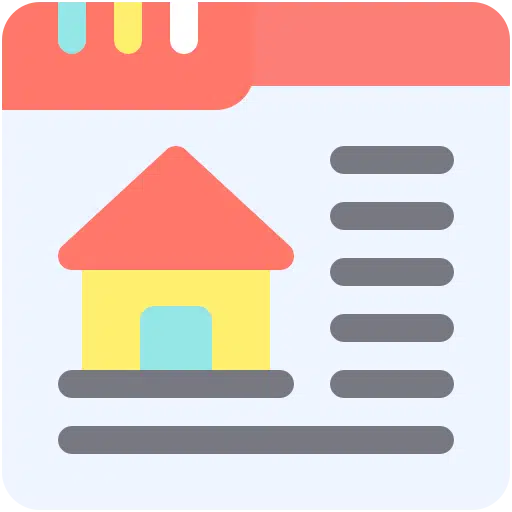
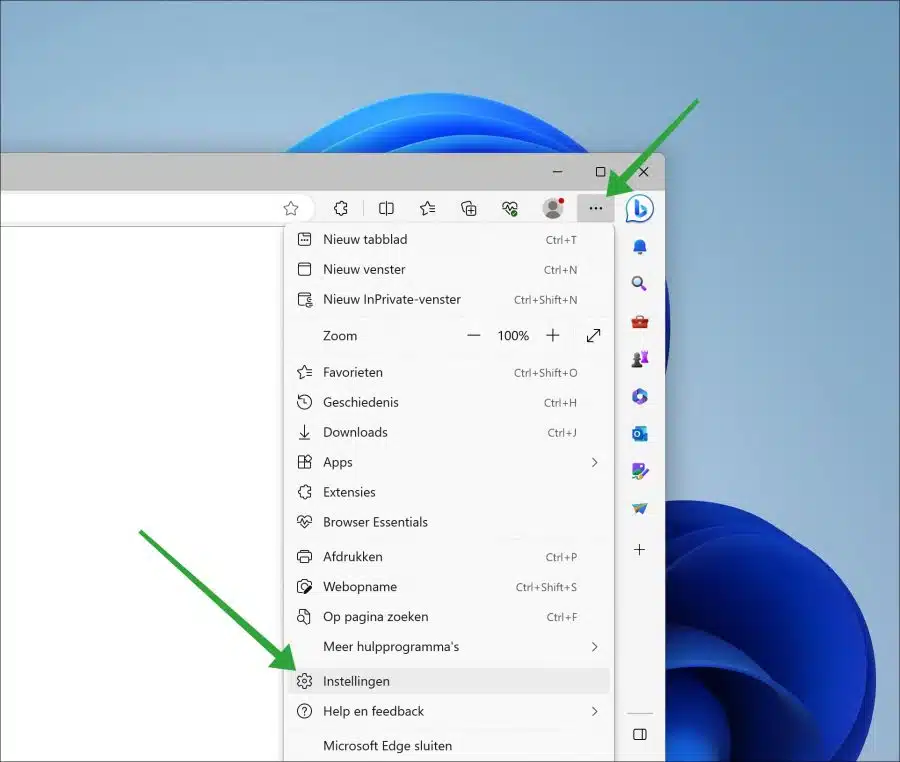
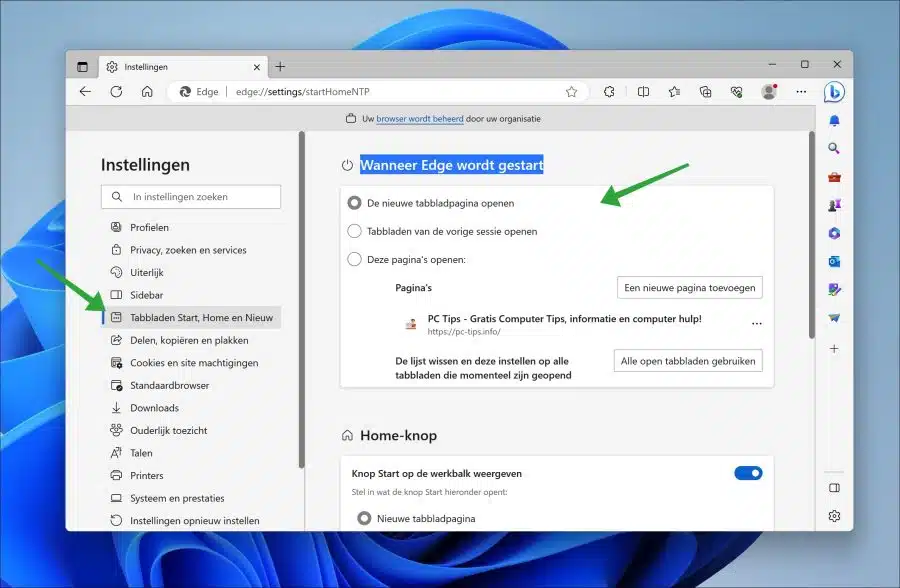
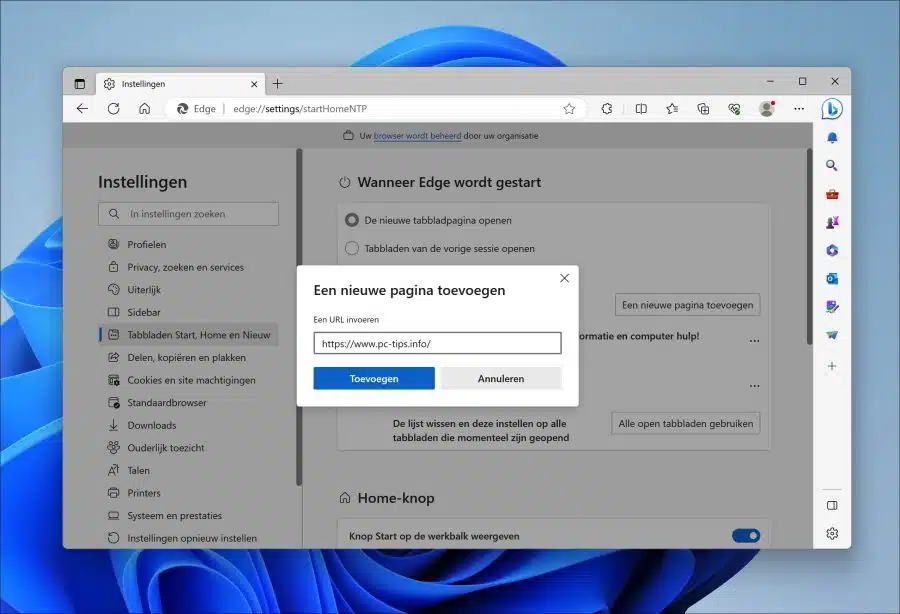
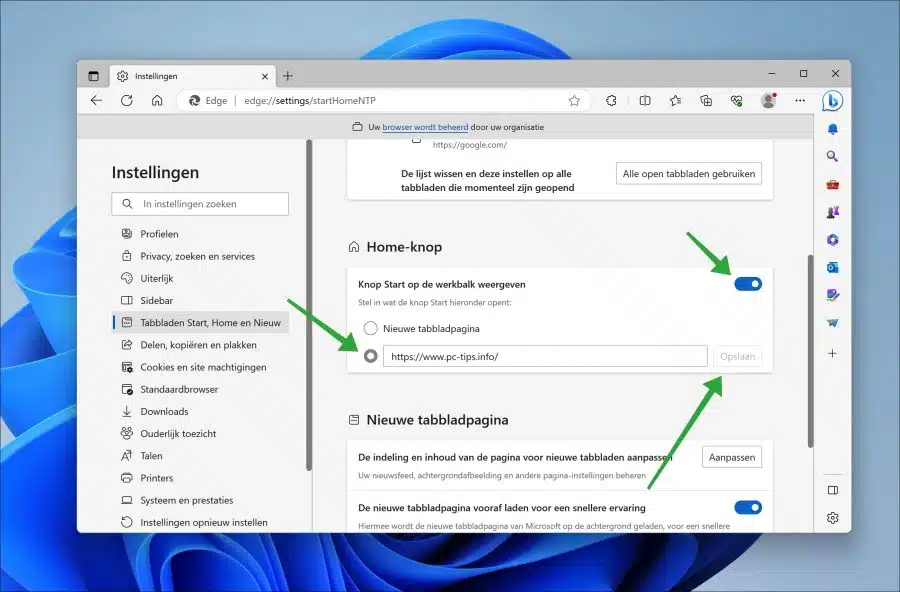
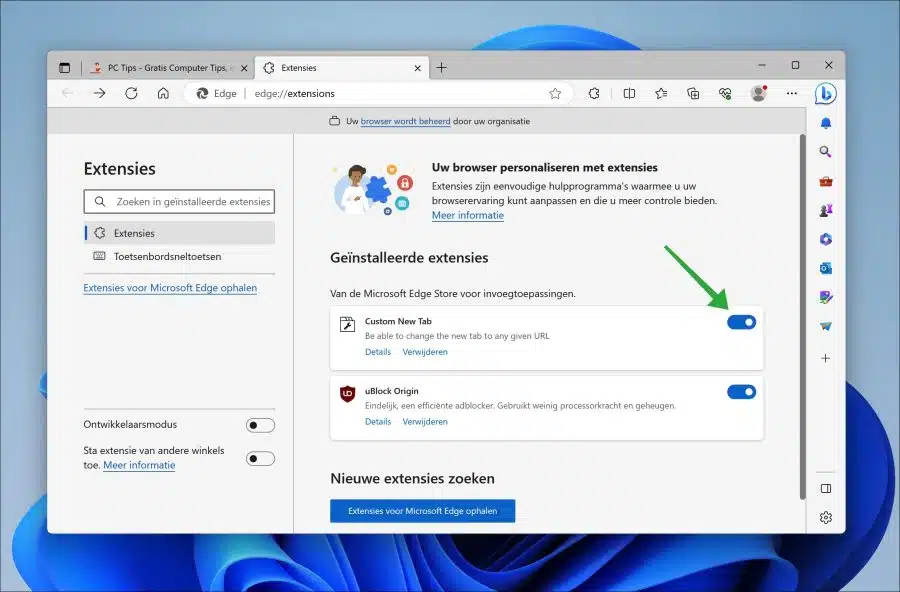
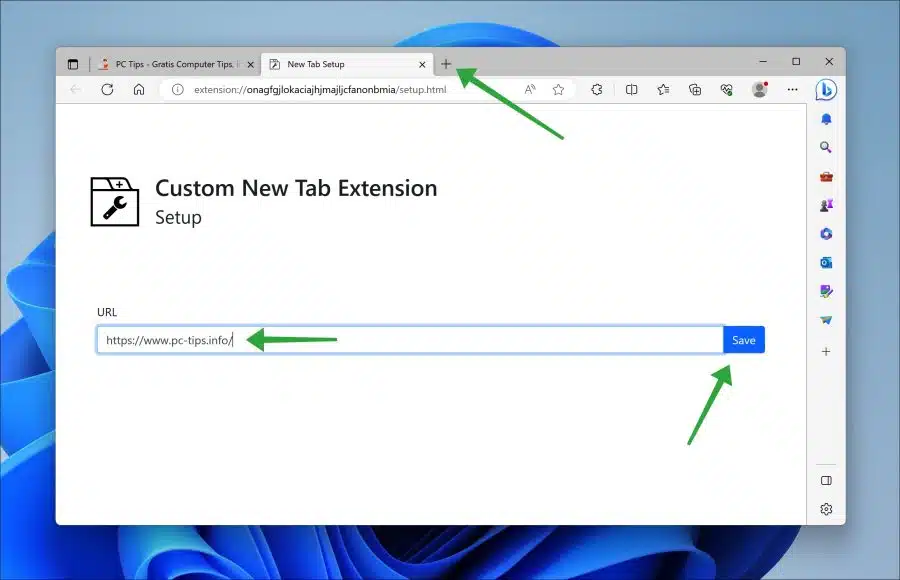
Hai,
Em algum momento, fiz backup de 'meus documentos' de um laptop para outro. E como não cabia em um suporte de dados, peguei outro. E então você eventualmente perde a visão geral.
Agora estou procurando um software que procure documentos redundantes em seu laptop, unidades externas e cartões SD, para que eu possa revisá-los e excluí-los. Às vezes vejo esse tipo de software on-line, mas sempre tenho medo de baixar um que contenha vírus ou com todos os tipos de alterações de configuração que só verei mais tarde ou das quais não consigo me livrar ( como mudar sua página inicial).
Também estou disposto a pagar por isso se tiver certeza de que não estou baixando lixo no meu laptop. Como um entusiasta especialista em TI, você tem alguma dica para isso? (Não consigo encontrar seu nome neste site 😉) Agradecemos antecipadamente pela sua resposta.
Saudações, Femke
Olá, enviei um e-mail solicitando mais informações.
Que bom poder finalmente abrir o Edge novamente com o Google como página inicial!
muito obrigado por esta explicação clara!!!!!!